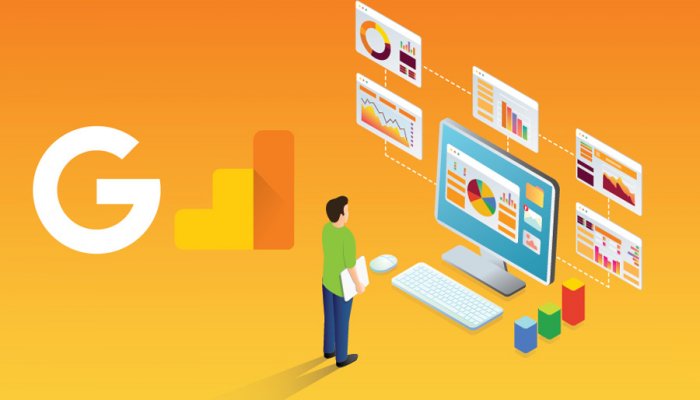För att ha koll på dina mobila användare – och se hur de använder din sajt, behöver du mäta om/när de flippar sin telefon. Från landscape till horizontal – eller tvärtom.
Det kommer hjälpa dig att:
- Anpassa innehållet till använd skärmupplösning
- Identifiera befintliga UX problem
Det finns flera sätt att mäta ”device orientation” på, vi har valt att visa ett alternativ som skickar en variabel från Google Tag Manager (GTM), tillsammans med din befintliga Pageview-tag som skickas in till Google Analytics (GA).
Denna guide förutsätter att du:
- har Google Analytics
- använder GTM
- redan skickar Pageview’s från GTM till GA
Så här får du koll på Device Orientation:
1 GTM: Skapa en ny User-Defined Variable (Custom
JavaScript)
Det är denna variabel som innehåller det script som registrerar mobilens vertikala eller horisontella läge.
- Logga in i ditt GTM-konto, klicka på Variables i vänstermenyn
- Välj ”New” och ”Customer JavaScrip”
- Den ska enbart innehålla den kod du hittar längst ner i posten.
- Döp om ”Untitled Variable” till ”Device Orientation”.
- Spara genom att klicka ”Create Variable”.
2 GA: Skapa en Custom Dimension
För att Google Analytics ska kunna ta emot variabeln behövs en ”Custom Dimension” och den ska ske på ”hit-level”.
- Logga in i GA, gå till ”Admin – Property – Customer Definitions – Custom Dimensions”
- Välj ”New Custom Dimension” och sätt namnet ”Device Orientation” – välj Scope ”Hit”
- Notera det ID din Custom Dimension har – det ska användas i nästa steg.
- Spara.
3 GTM: Ändra befintlig Pageview Tag
För att du i GA ska kunna använda Device Orientation som ”Secondary Dimension” vill du skicka variabeln på detta sätt.
- Gå tillbaka till GTM och välj ”Tags” i vänstermenyn
- Hitta den Tag du har som skickar Pageviews för alla sidor, vår heter ”GA Pageview on All Pages”
- Välj ”Configure Tag” och klicka på ”Add Custom Dimension”
- ”Index” är det Custom Dimension-ID du kommer ihåg från GA steg 2
- ”Dimension Value” är {{Devic… den autocompletar till {{Device Orientation}} – välj den
- ”Save Tag”
Klart! Så här ser det nu ut i GA:
- Gå in i en rapport och välj den sida du vill ha data för.
- Addera Secondary Dimension ”Device Orientation”.
Observera att data bara kommer att visas i det fall besökaren kommer in från mobil – jämför 220 besökare (alla enheter) vs 103 (mobil), i exempelbilderna ovan.
Observera också att data inte skickas retroaktivt.
Lämna en kommentar längst ner vid frågor.